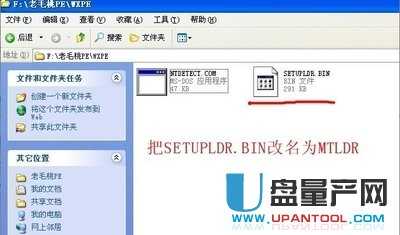移动硬盘安装Win PE详细图解教程
来源:本站整理 作者:U盘量产网
WINPE镜像文件,后缀.iso,网上很多,比如老毛桃,杏雨梨云等等;GRUBGUI,这个是用来给硬盘写引导的;WINPM,分区工具,写完引导后给移动硬盘分区。
好了,现在正式开始。
好了,现在正式开始。
第一步,写主引导:
打开GRUBGUI这个程序,运行之后,选择你的移动硬盘,千万不要选错了啊,选成机子的硬盘就完了。当然了,重写一下主引导就好了,也没什么大不了。
写了主引导之后,就是移动硬盘的分区了。 分区工具,我推荐WINPM,这个分区工具,很好用的。
用WINPM给移动硬盘分出一个主分区,这一步也很关键,然后设为可引导,也就是活动分区,只有主分区,才可以引导,一定要搞清楚,创建了主分区之后,一定要设为活动才行。(注:主分区基本只要4G就够了,为了避免误操作删除系统文件,主分区最好不要放东西!)
接下来,只需要复制文件就可以了。
打开GRUBGUI这个程序,运行之后,选择你的移动硬盘,千万不要选错了啊,选成机子的硬盘就完了。当然了,重写一下主引导就好了,也没什么大不了。
写了主引导之后,就是移动硬盘的分区了。 分区工具,我推荐WINPM,这个分区工具,很好用的。
用WINPM给移动硬盘分出一个主分区,这一步也很关键,然后设为可引导,也就是活动分区,只有主分区,才可以引导,一定要搞清楚,创建了主分区之后,一定要设为活动才行。(注:主分区基本只要4G就够了,为了避免误操作删除系统文件,主分区最好不要放东西!)
接下来,只需要复制文件就可以了。
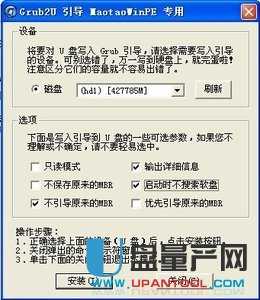
-
第二步:
将下载回来的WINPE镜像文件用WINRAR打开(ISO格式),把里面的所有文件及文件夹拖放到移动盘的主分区根目录下面,或者解压缩后复制到移动硬盘主分区根目录下也行。
-
第三步,找到WXPE文件夹,打开该文件夹,找到SETUPLDR.BIN ,NTDETECT.COM这两个文件,把这两个文件也复制到移动硬盘的主分区根目录下,然后把SETUPLDR.BIN改名为MTLDR。 在这儿,一定要注意SETUPLDR.BIN的扩展名BIN,在改名时,一定注意,MTLDR没有扩展名。(注:WXPE文件夹下还有主分区根目录下两个SETUPLDR.BIN都要改成MTLDR,否则PE启动不了)
如下图所示: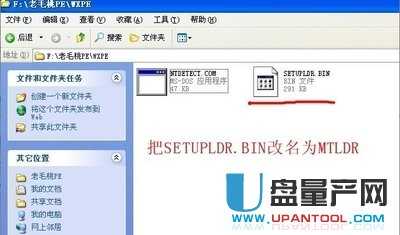
-
做完这些,就大功告成了。现在可以进WINPM把移动硬盘的主分区设置隐藏,这就是为什么我建议大家分区时主分区4G就够了,当然,也可以更小点。到目前为止,移动硬盘已经可以引导了,接下来,重新启动电脑,按“DEL”进入BIOS设置(笔记本好像有的是按F12吧?进BIOS大家应该都知道吧),将第一个启动盘设置为“USB-HDD”从移动硬盘启动,然后按F10保存退出,启动WIN-PE成功。(关于BIOS的设置很多主板不大一样,就不认真写了,网上多的很,一般都是进BIOS后然后找到ADVANCE BIOS SETUP,在里面找)
-
总结:
网上找了很久,终于找到了移动硬盘安装WINPE的教程,以上这些是我网上找的,把几个网站的结合起来,取其精华去其糟粕,再加上我自己实验时总结出来的一点东西,最后整理出来的,本人已经试验过了,完全可行。本人也只是菜鸟,加上第一次发帖,有什么不足的地方大家别笑话,呵呵,别打击我的积极性。
注:因有的人说这方法用不了,所以我刚又用深山红叶PE再搞了一次,完全可以啊,奇怪了,不知道不成功的人是哪出错了。还有就是那个是改成mtldr的,有人说我误人子弟,明明是改成ntldr,这点我没法解释,我自己改成ntldr不行,提示是没找到mtldr,下面的回复我有发了图片出来,大家看下就知道了。本人到目前为止就在深度发了这一个帖子,所以请相信我,我确实做成功了的。这不是随便网上转过来自己都没实验过行不行的帖子,至于说没做成功的人希望把你们不成功的原因发出来,比如启动不了提示是什么,发图出来大家一起研究研究。谢谢!